Googleスライドの画像生成AIでスライド作成をもっとラクに!
スライド作成は得意ですか?
メディア運営を手掛ける株式会社CCG TOが行ったアンケートでは、「スライド作成が苦手
」と回答した人が60%以上でした。(*1)
困ることとしては、デザインが決まらない、デザイン調整に時間がかかることなどが挙げられています。
スライド作成を、デザインの部分だけでもAIに任せられたらラクになりますよね。
そこで今回は、Googleスライドの新機能、画像生成AIをご紹介します。(*2)
時間のかかる作業を自動化して、見栄えのいいスライドをサクッと作っていきましょう。
この記事を読むと以下の3つのことがわかります
1.Googleスライドの画像生成AIとはどんなものか
2.Googleスライドの画像生成AIの使い方
3.Googleスライドの画像生成AIの無料トライアルの使い方
Googleスライドの画像生成AIとは?
Googleスライドを普段から使っている方は、「画像生成AIの機能なんてあったかな?」と思っているかもしれませんね。
最初に、Googleスライドの画像生成AIを利用する条件から見ていきましょう。
どうやって使うの?
Googleスライドの画像生成AIは、Google Cloudで使える生成AI「Duet AI」の機能です。
Duet AIを使うには、Duet AI アドオンに対応した「Google Workspace」のライセンスを持っている必要があります。(*3)
Google Workspaceは、ビジネス向けのGoogleアプリが使えるサービスです。
個人での利用もできますが、登録には独自のドメイン名を入力しなければなりません。
ドメインを持っていない人は、申し込み時にGoogleから購入することができます。(*4)
また、個人利用可能なGoogle Workspaceには、Gmailアドレスがあれば登録できる「Google Workspace Individual 」がありますが、こちらのライセンスはアドオンに対応していないのでご注意ください。(*3)
Duet AI アドオンに対応したGoogle Workspaceを使えるようにした状態で、「Duet AI for Workspace Enterprise」のアドオンを購入すると、Googleスライドで画像生成AIが利用できるようになります。
どんな画像が作れる?
Googleスライドの画像生成AIで作れる画像は、風景や花などの一般的な画像です。(*2)
文章でプロンプトを入力すると、複数パターンの画像を生成してくれます。
画像生成では、写真や水彩画などのスタイルを選択できます。
タッチを変えられるので、スライドの雰囲気に合った画像を生成できます。
日本語は使える?
現在、Googleスライドの画像生成AIは、英語のみ対応しています。(*5)
日本語には対応はしていません。(記事執筆時点2023年12月15日)
今後は順次対応していく予定とのことなので、楽しみに待ちたいですね。
しばらくは、翻訳ソフトを使いながら入力することになりそうです。
生成した画像の質は?
Googleスライドの画像生成AIで作成した画像の質ですが、画像によっては不自然なものもあるようです。(*6)
しかし、資料作成などのスライドに使うための画像と考えると、十分なのではないでしょうか。
イメージ通りの画像が生成されないときは、プロンプトを変えていろいろ試してみましょう。
Googleスライド「画像生成AI」の使い方
ここからは、Googleスライドで画像生成AIを使うときの流れを見ていきましょう。(*2)
Google Workspaceを英語版にする
Google Workspaceを日本語で使っている場合、英語版に設定して使います。
1.Chromeの右上にあるメニューから、「設定」を開く
2.「Googleアカウントの管理」を開く
3.左側のメニューから「個人情報」を開く
4.「その他の情報と Google サービスの設定」から、「言語」をクリック
5.優先言語を「英語」に設定する
これで、Google Workspaceが英語版に変わります。
画像の作り方
英語版のGoogle Workspaceで、Googleスライドを開きます。
ツールバーの画像生成アイコンをクリックします。
サイドバーが開くので、どんな画像を生成したいのか、プロンプトを入力します。
英語で入力しましょう。
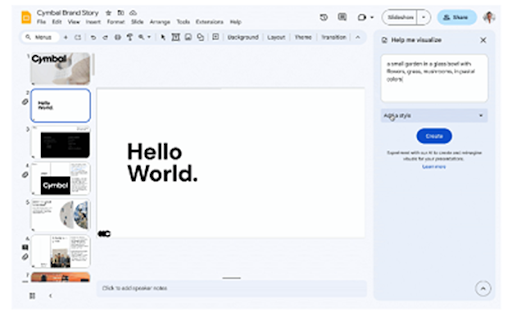
プロンプトを入力できたら、画像のスタイルを選びます。
写真、背景、水彩画、サイバーパンクなど、お好みのタッチを選びましょう。
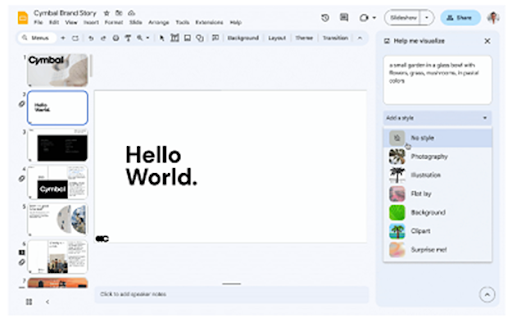
スタイルを選択したら「Create」をクリックします。
画像が何種類か作成されるので、好きな画像を選んでスライドに配置します。
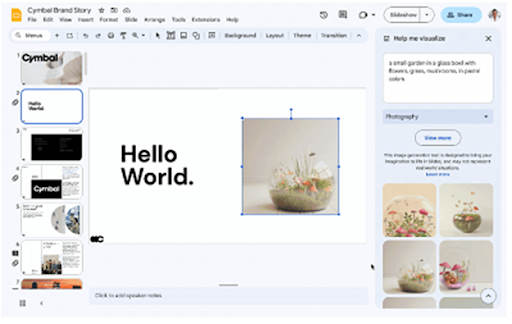
フィードバックで協力しよう
イメージ通りの画像が生成されましたでしょうか?
そうでない場合は、フィードバックを送信して開発に協力しましょう。
Googleスライドの画像生成AIがリリースされたのは、2023年9月です。(*2)
まだリリースされて間もない機能なので、これからのアップデートに期待しましょう。
より便利な生成AIに育てるために、協力してみてはいかがでしょうか。
Googleスライド「画像生成AI」で作った画像の使い方
画像生成AIを使ってみると、思った以上の映える画像が生成される場合もありますよね。
しかし、Googleスライドの画像生成AIで作った画像は、スライド内でのみ使用可能となっています。(*7)
作った画像を投稿サイトやSNSに載せないよう注意しましょう。
プロンプトによっては、有名なキャラクターやデザインを真似てしまうこともあります。
作品の著作権を侵害しないよう、オリジナルの画像を生成できるプロンプトを入力しましょう。
Googleスライドの画像生成AIの利用料金は?
Duet AI for Google Workspaceの価格は、月額4,080円(1ユーザー)です。(8) Google WorkspaceでDuet AIアドオンが利用できる最も低価格なプランは、Business Standardで、月額1,360円(1ユーザー・1年契約)です。(9)
合計で、月額5,440円となります。
迷っている方は、14日間の無料トライアルで使い勝手を試してみてはいかがでしょうか。
Googleスライドの画像生成AIは無料トライアルで使える?
Googleスライドの画像生成AIを使ってみたい場合、Duet AIアドオンの無料トライアルを試すことができます。(*10)
まずは、Google Workspaceの無料トライアルを申し込みましょう。
Google Workspaceが使える状態になってから、Duet AIアドオンの無料トライアルを申し込むと、画像生成AIが使えるようになります。
無料トライアルの期間は、Google Workspace、Duet AIアドオンのどちらも14日間です。
利用には、氏名やメールアドレスのほか、費用は発生しませんが、クレジットカードでお支払方法を設定する必要があります。(*11 )
まとめ
スライド作成に時間がかかるのは、デザインにこだわりすぎてしまうことも原因の一つです。
Googleスライドの画像生成AIにサポートしてもらうと、イメージに近い画像を素早く準備できるようになります。
スライド作成に苦手意識がある方は、ぜひ使ってみてはいかがでしょうか。
大手ゼネコンBIM活用事例と 建設業界のDXについてまとめた ホワイトペーパー配布中!
❶大手ゼネコンのBIM活用事例
❷BIMを活かすためのツール紹介
❸DXレポートについて
❹建設業界におけるDX

◆参考URL
*1 PR TIMES「スライドデザインを苦手としている人は60.2%! 独自調査で浮き彫りになった『オンライン会議資料の課題』を改善するツールとは」
https://prtimes.jp/main/html/rd/p/000000024.000007702.html
*2 GoogleWorkspace Updates『Google スライドでテキストからオリジナル画像を作成』
https://workspaceupdates-ja.googleblog.com/2023/09/google_77.html
*3 Google Workspace 管理者ヘルプ『Google Workspace アドオン』
https://support.google.com/a/answer/13177581?hl=ja&sjid=15039692291023842709-AP#duet
*4 Google Workspace 管理者ヘルプ『ドメインとは何か教えてください。』
https://support.google.com/a/answer/177483?sjid=15039692291023842709-AP
*5 Google Workspace 管理者ヘルプ『Google Workspace に Duet AI を追加する』
*6 SoftBank クラウドテクノロジーブログ『Duet AI for Google Workspace を試してみた(スライド編)』
https://www.softbank.jp/biz/blog/cloud-technology/articles/202309/duetai-slides/
*7 Googleドキュメントエディターのヘルプ『Google スライドで Duet AI を使用して画像を作成する』
*8 ZDNET Japan『「Duet AI for Google Workspace」、2024年初頭から「Gemini」搭載へ』
https://japan.zdnet.com/article/35212798/
*9 Google Workspace 『料金プラン』
*10 Google Workspace 管理者ヘルプ『Duet AI の無料トライアルを開始する』
*11 Google Workspace 管理者ヘルプ『Google Workspace の無料試用について』
https://support.google.com/a/answer/6388094?sjid=15039692291023842709-AP












